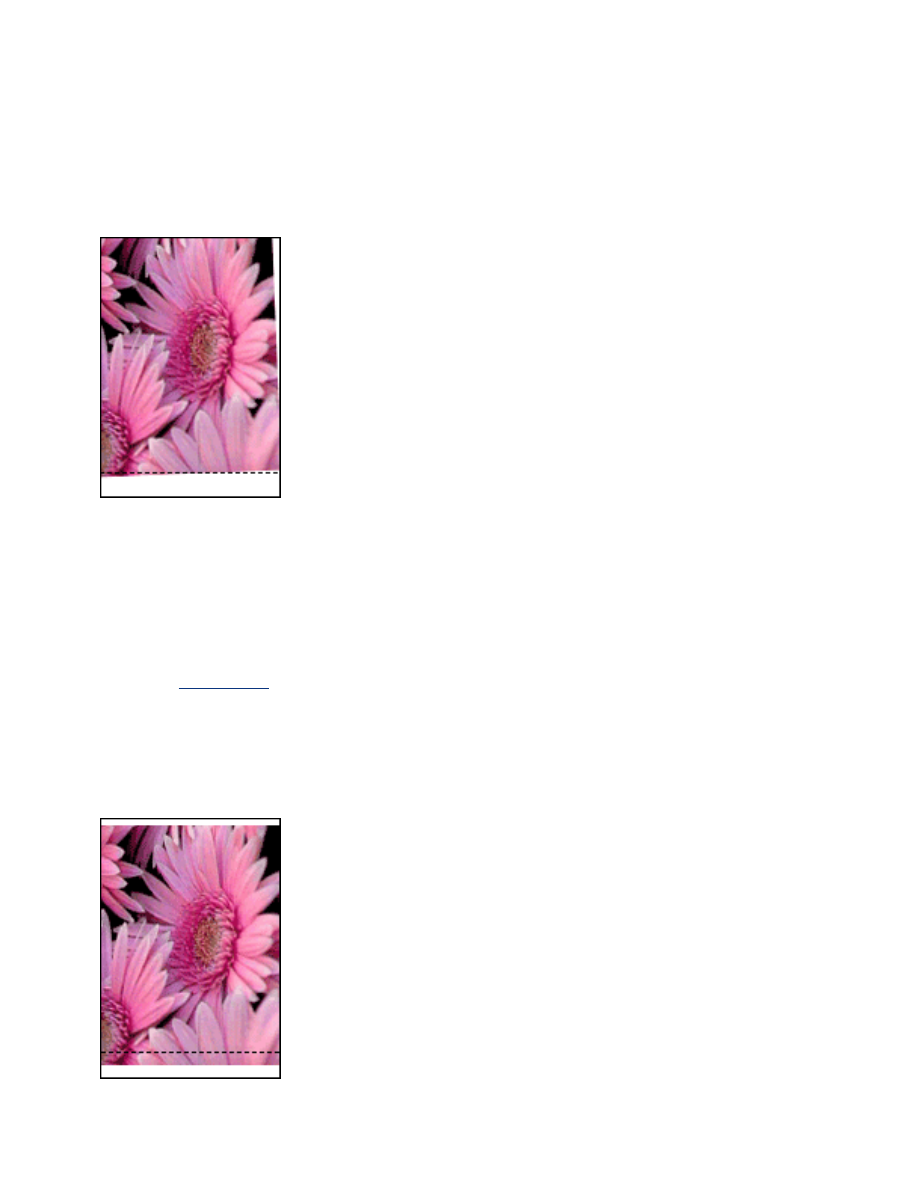
無邊框列印問題
列印的影像歪斜
如果列印輸出如下圖
解決方法
1.
將紙張正確地裝入進紙匣。
2.
檢查紙張導板是否平穩地緊靠卡片或相片紙的邊緣。
3.
遵循紙張類型的裝入說明。
請參閱
無邊框列印
。
邊框位於影像頂部
如果列印輸出如下圖
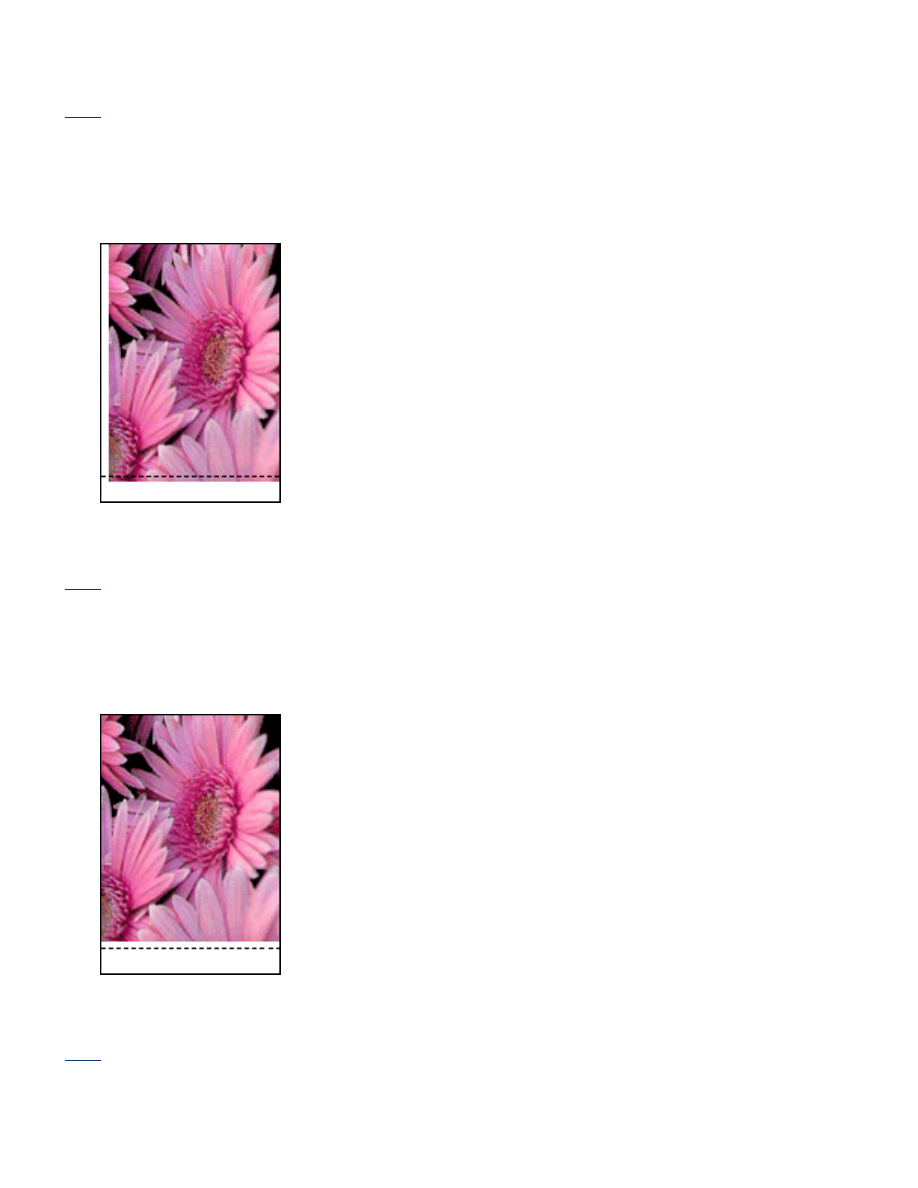
解決方法
校準
印表機。
邊框位於影像側邊
如果列印輸出如下圖
解決方法
校準
印表機。
影像位於可撕式標籤上方
如果列印輸出如下圖
解決方法
校準
印表機。
墨水污跡
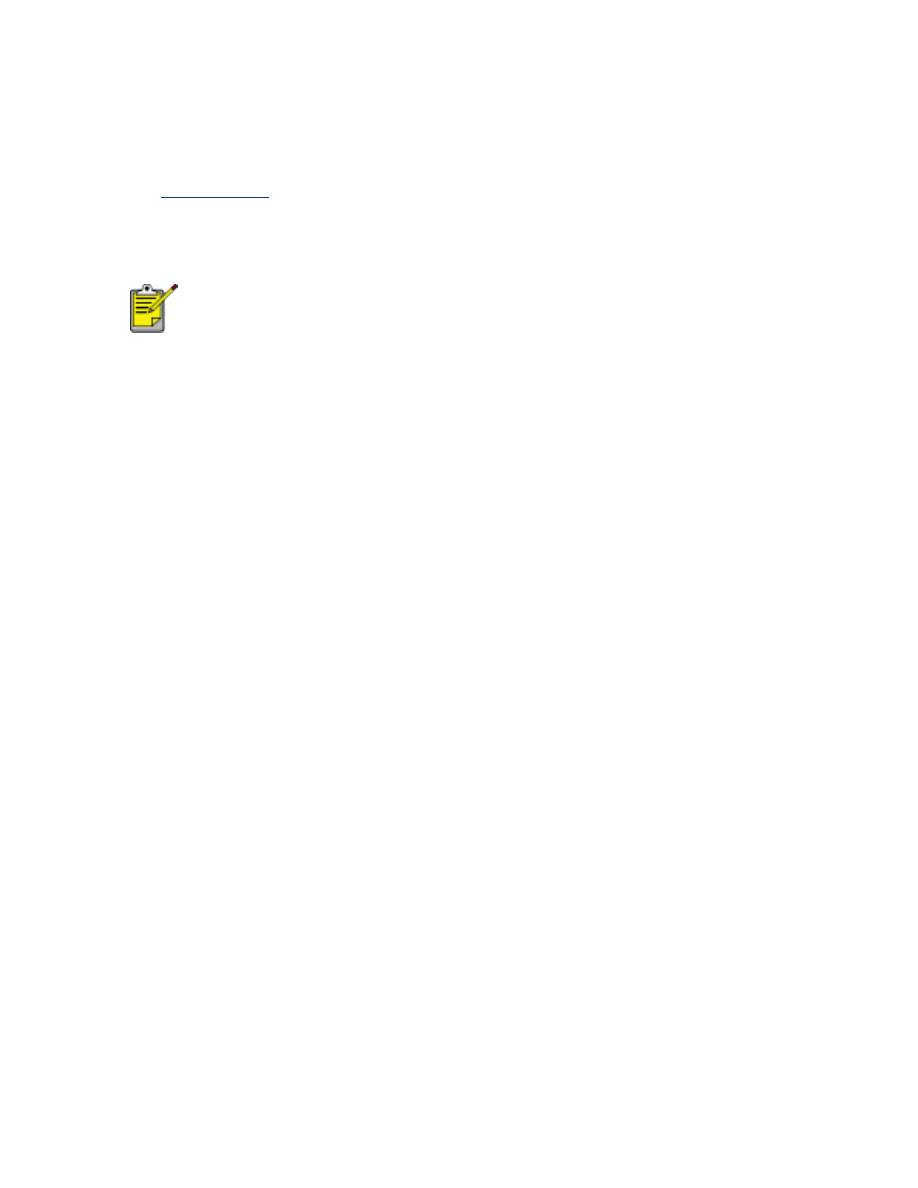
如果列印輸出有墨水污跡
列印輸出的背面出現墨水污跡或紙張黏在一起。
解決方法
1.
開啟
「進階功能」
對話方塊。
2.
將
「乾燥時間」
滑鈕向
「較多」
移動。
3.
將
「墨水量」
滑鈕向
「較淡」
移動。
影像中的色彩可能會變得比較淡。
4.
按一下
「確定」
。
如果問題仍然存在,請:
1.
取出無邊框列印材質,然後將一般紙張裝入進紙匣。
2.
按住
「列印取消」
按鈕,直至印表機開始列印自我測試頁,然後鬆開這個按鈕。
3.
重複步驟
2
,直至自我測試頁的背面沒有墨水污跡。